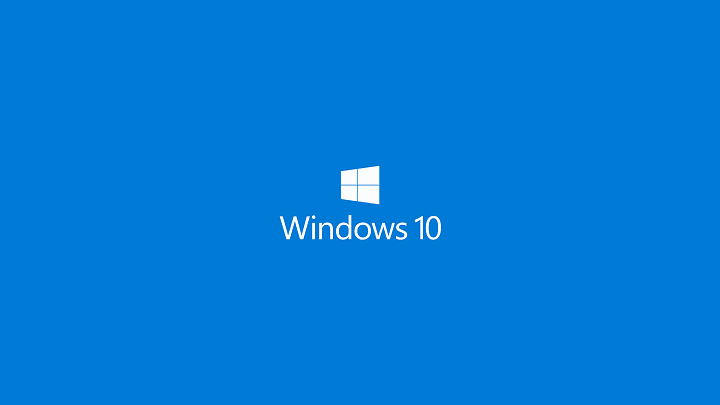कुछ विंडोज 10 उपयोगकर्ता एक नई प्रकार की समस्या के बारे में शिकायत कर रहे हैं जिसका वे सामना कर रहे हैं जब वे अपने मौजूदा के साथ वर्कस्टेशन जोड़ने का प्रयास कर रहे हैं। इन उपयोगकर्ताओं के अनुसार, जब भी वे एक नया वर्कस्टेशन जोड़ने की कोशिश कर रहे होते हैं, तो पूरी प्रक्रिया ठप हो जाती है और एक त्रुटि संदेश दिखाई देता है, जिसमें कहा गया है "डोमेन के लिए एक सक्रिय निर्देशिका डोमेन नियंत्रक से संपर्क नहीं किया जा सका“. यह त्रुटि आमतौर पर आपके सिस्टम पर दोषपूर्ण DNS सेटिंग्स के कारण होती है। अपने कंप्यूटर पर इस समस्या को ठीक करने के लिए, बस इन सुधारों का पालन करें और समस्या कुछ ही समय में हल हो जाएगी।
फिक्स-1 नया डीएनएस कॉन्फ़िगरेशन बनाएं-
DNS सर्वर पते जोड़ने से आपको मदद मिल सकती है।
1. आप आसानी से पहुंच सकते हैं Daud. दबाकर विंडो विंडोज की + आर एक साथ चाबियां।
2. प्रकार "Ncpa.cpl पर" के कारण से Daud खिड़की और हिट दर्ज.

सेवाएं विंडो सामने आएगी।
3. अब, एडेप्टर की सूची में, डबल क्लिक करें आपके द्वारा उपयोग किए जा रहे एडॉप्टर पर।
4. अब, अनुभाग के तहत "यह कनेक्शन निम्नलिखित मदों का उपयोग करता है:“, डबल क्लिक करें पर "इंटरनेट प्रोटोकॉल संस्करण 4 (टीसीपी/आईपीवी4)"विकल्प।
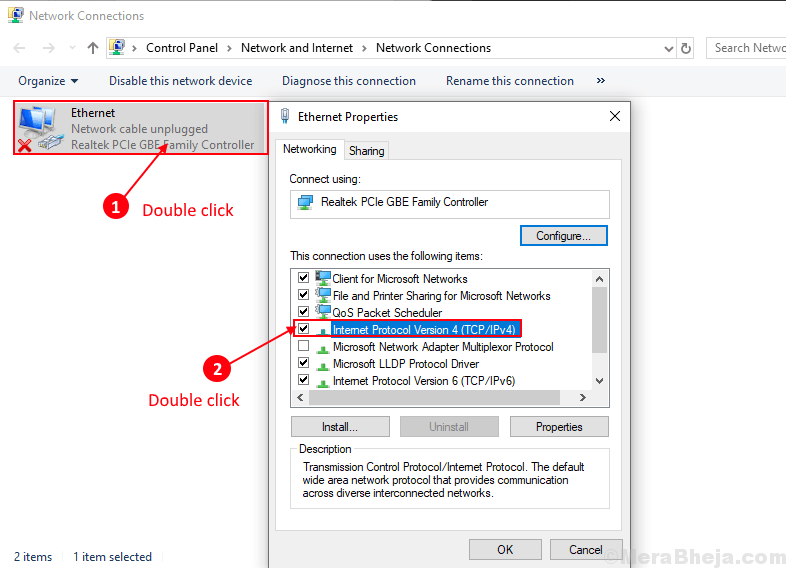
5. में इंटरनेट प्रोटोकॉल संस्करण (टीसीपी/आईपीवी4) गुण विंडो, "पर क्लिक करेंउन्नत"इसे संशोधित करने के लिए सेटिंग्स।
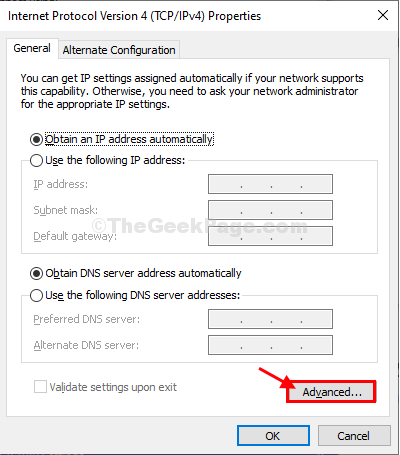
6. अब, में उन्नत टीसीपी/आईपी सेटिंग्स खिड़की, पर जाएँ "डीएनएस"टैब।
7. फिर, टाइप करें डीएनएस नीचे दिए गए बॉक्स में सर्वर के पते 'DNS सर्वर पते, उपयोग के क्रम में:‘. फिर, "पर क्लिक करेंजोड़ें…“.
8. अंत में, "पर क्लिक करेंठीक है"आपके कंप्यूटर पर परिवर्तनों को सहेजने के लिए।
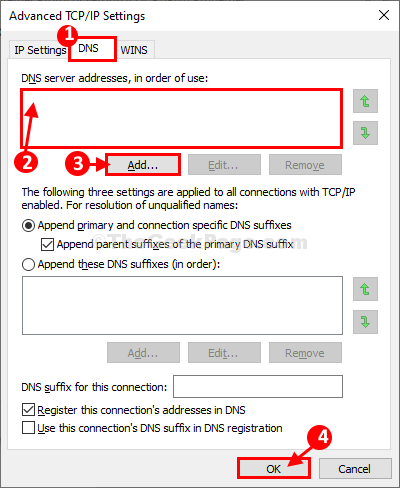
एक बार किया, रीबूट आपके कंप्यूटर पर परिवर्तनों को सहेजने के लिए आपका कंप्यूटर।
अपने कंप्यूटर को रिबूट करने के बाद वर्कस्टेशन को फिर से जोड़ने का प्रयास करें। यदि त्रुटि बनी रहती है, तो अगले सुधार के लिए जाएं।
फिक्स-2 सेटिंग्स के माध्यम से डोमेन से कनेक्ट करें–
विंडोज़ के माध्यम से डोमेन से जुड़ना समायोजन एक वैकल्पिक मार्ग है जिसका उपयोग आप समस्या के समाधान के लिए कर सकते हैं।
1. दबाएँ विंडोज की + आई खोलने के लिए समायोजन खिड़की।
2. में समायोजन विंडो, "पर क्लिक करेंहिसाब किताब"खाता सेटिंग खोलने के लिए।

3. जब हिसाब किताब आपकी स्क्रीन पर सेटिंग्स दिखाई देती हैं, "पहुँच कार्य या स्कूल“.
4. अब, "पर क्लिक करेंजुडिये"कार्य केंद्र को जोड़ने की प्रक्रिया शुरू करने के लिए।
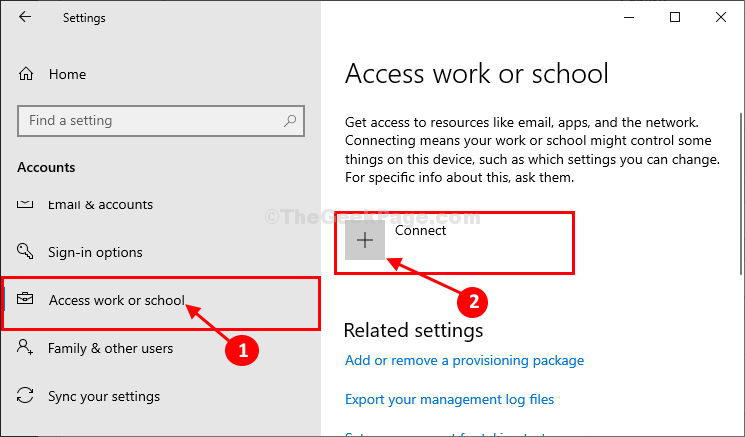
5. में माइक्रोसॉफ्ट खाता विंडो, विंडो के निचले हिस्से में, “पर क्लिक करें”इस डिवाइस को एक स्थानीय सक्रिय निर्देशिका डोमेन में शामिल करें“.
6. एक डोमेन में शामिल हों पैनल खोला जाएगा।
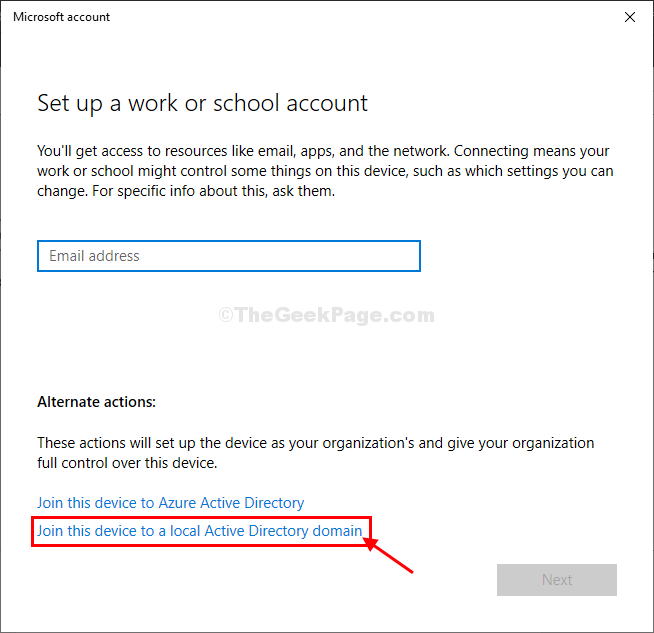
7. में एक डोमेन में शामिल हों पैनल, के तहत "डोमेन नाम", डोमेन का नाम दर्ज करें (इस तरह का एक प्रारूप होगा -"*.स्थानीय") तुम शामिल होना चाहते हो।
8. अब, "पर क्लिक करेंअगला"अगले चरण पर आगे बढ़ने के लिए।
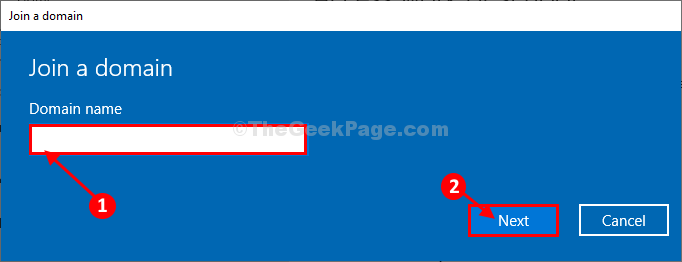
9. अंतिम चरण में, प्रशासनिक पासवर्ड दर्ज करें और डोमेन से कनेक्शन पूरा करें।
ए रीबूट परिवर्तनों को आपके कंप्यूटर पर प्रभावी होने देने के लिए आवश्यकता हो सकती है। आपकी समस्या का समाधान होना चाहिए।
फिक्स-3 DNS सेवा को पुनरारंभ करें-
पुन: प्रारंभ हो डीएनएस सेवा स्थिति को हल कर सकती है।
1. सबसे पहले, खोज बॉक्स पर क्लिक करें और "सेवाएं" लिखें।
2. पर क्लिक करें 'सेवाएं' जो सर्च रिजल्ट में दिखाई देगा।
सेवाएं खिड़की खोली जाएगी।

3. में सेवाएं विंडो, नीचे स्क्रॉल करें और पता करें "डीएनएस क्लाइंट" सेवा।
4. अब क, दाएँ क्लिक करें पर "डीएनएस क्लाइंट"सेवा और फिर" पर क्लिक करेंपुनः आरंभ करें"इसे पुनः आरंभ करने के लिए।
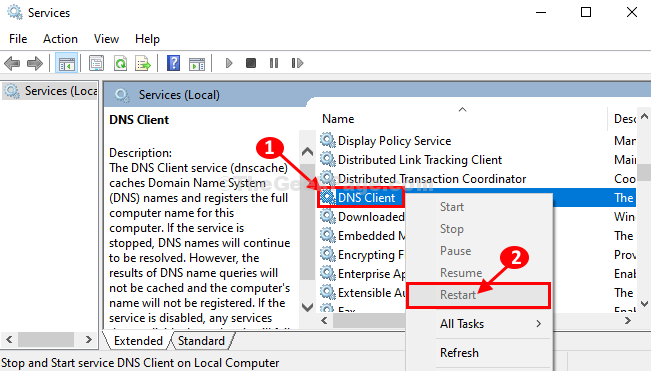
5. दबाएँ विंडोज की + आर लॉन्च करने के लिए Daud टर्मिनल।
6. प्रकार "अध्यक्ष एवं प्रबंध निदेशक"और हिट"दर्ज“.

सही कमाण्ड प्रशासनिक अधिकार वाली विंडो खोली जाएगी।
7. DNS कैश को रोकने के लिए, इस कमांड को इसमें लिखें अध्यक्ष एवं प्रबंध निदेशक और फिर दबाएं दर्ज.
नेट स्टॉप dnscache
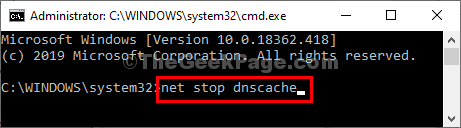
3. अब, DNS कैश को पुनः आरंभ करने के लिए, पहले की तरह ही, प्रतिलिपि यह आदेश और पेस्ट इसे सीएमडी में दबाएं और 'दर्ज‘.
नेट स्टार्ट dnscache
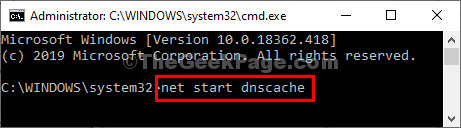
एक बार हो जाने के बाद, बंद करें सही कमाण्ड खिड़की।
रीबूट आपके कंप्यूटर पर परिवर्तनों को प्रभावी होने देने के लिए आपका कंप्यूटर।
रीबूट करने पर, कार्यस्थान से पुन: कनेक्ट करने का प्रयास करें। आपकी समस्या का समाधान होना चाहिए।